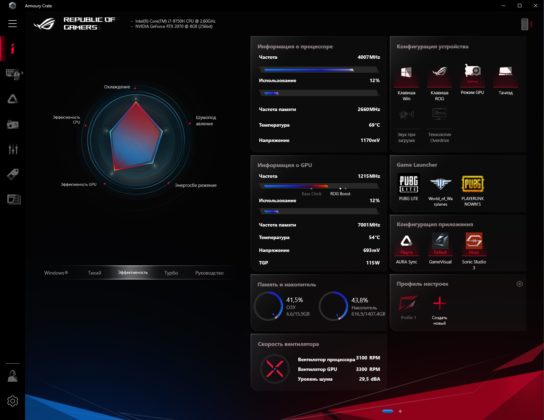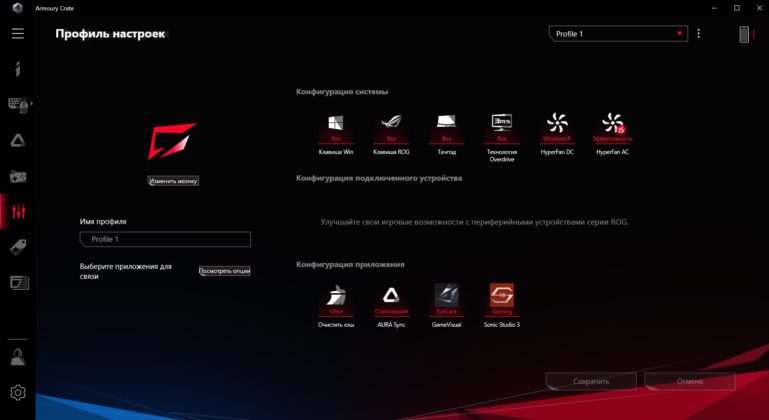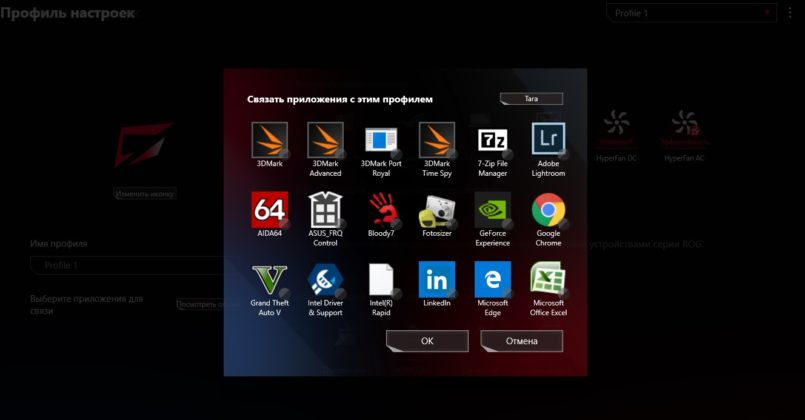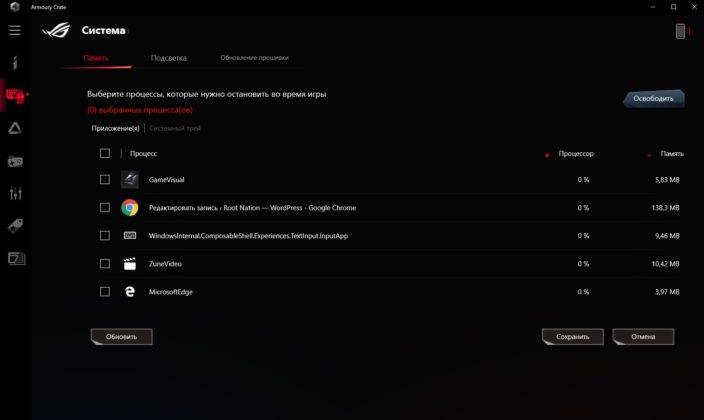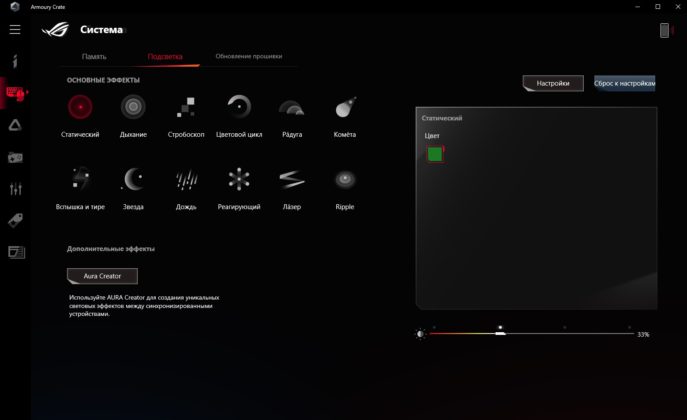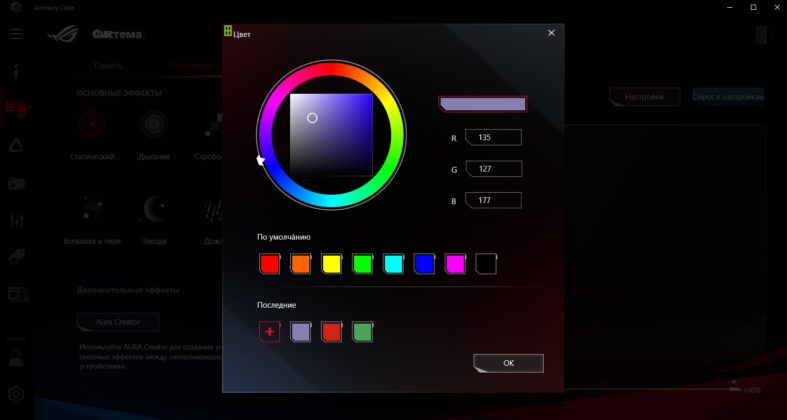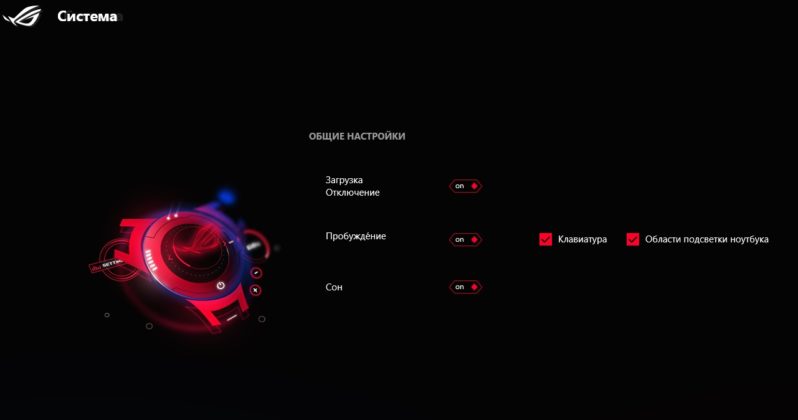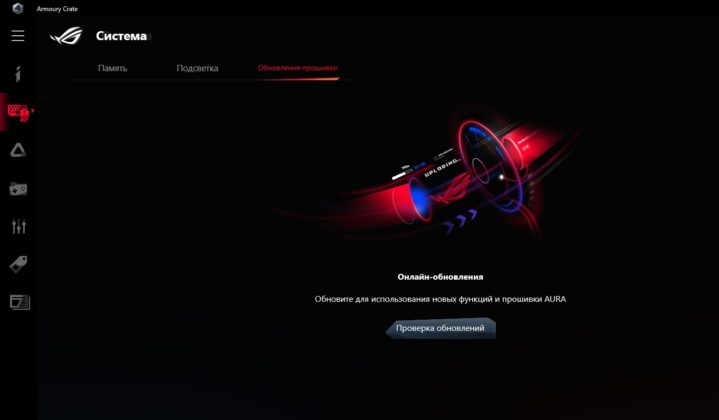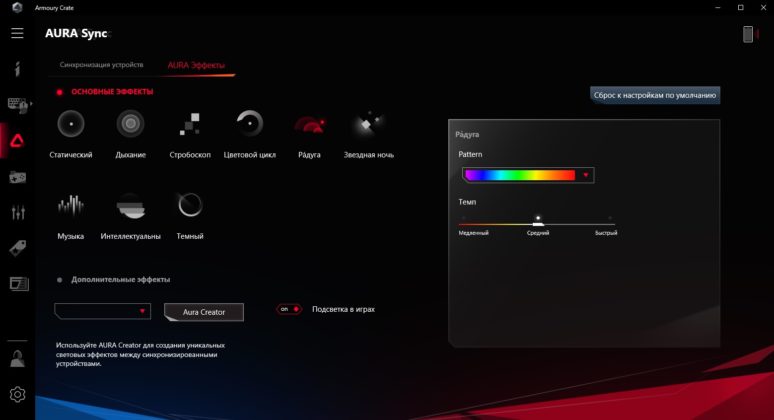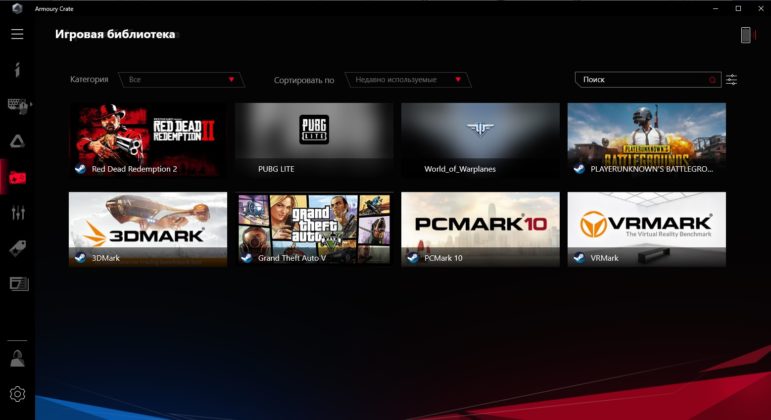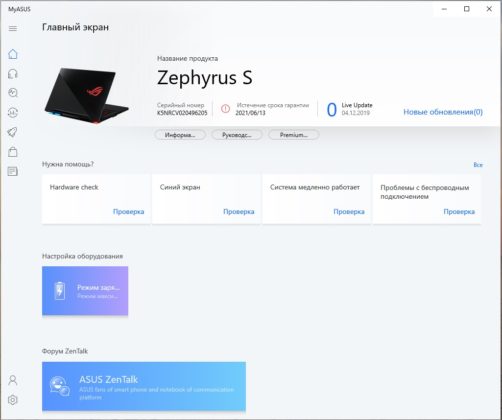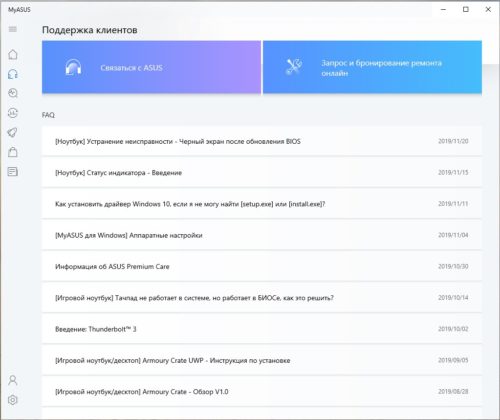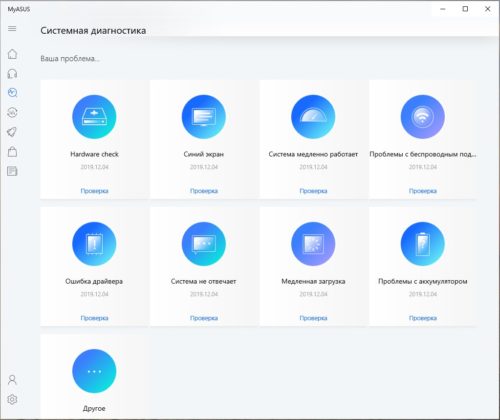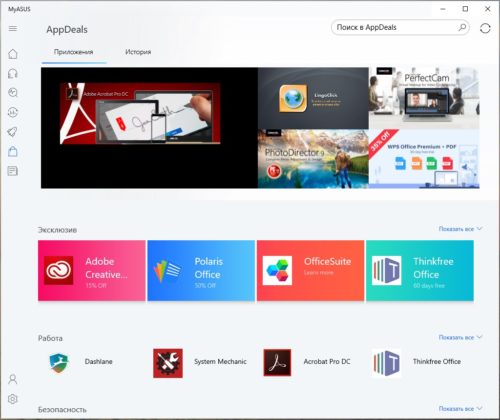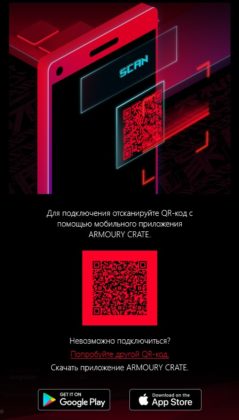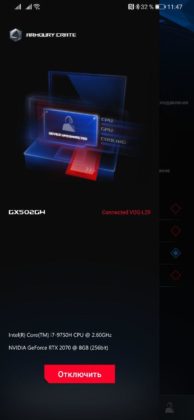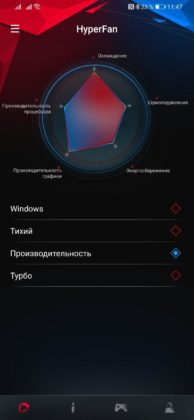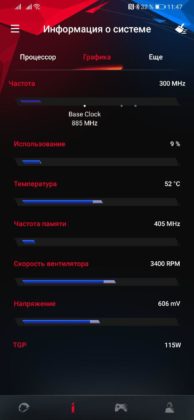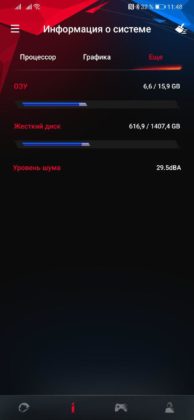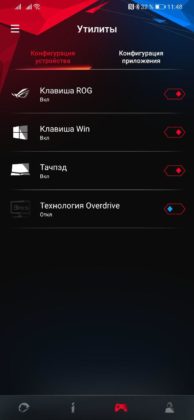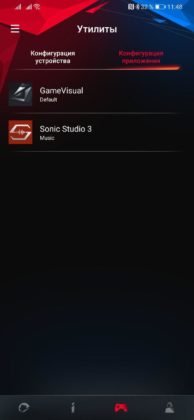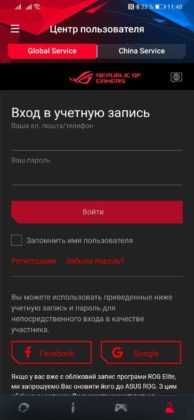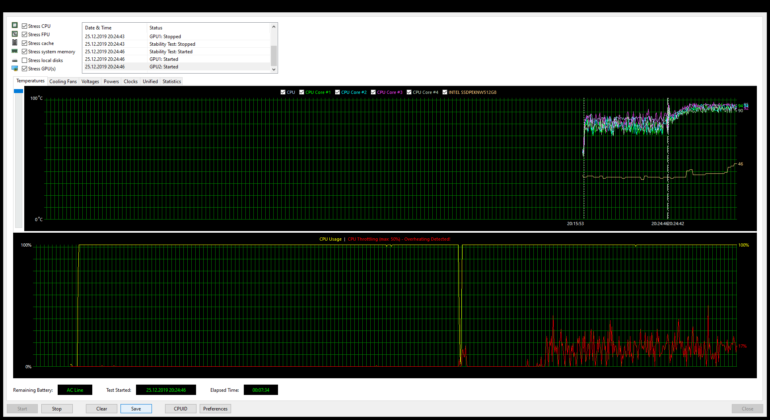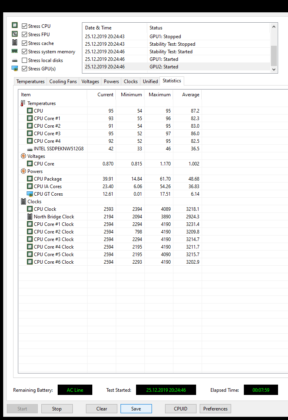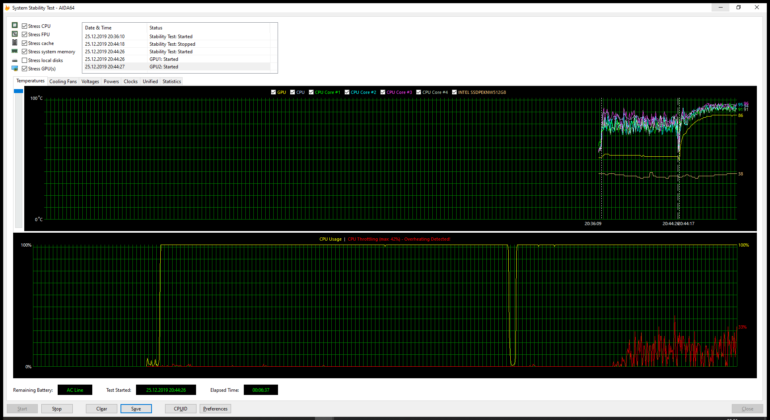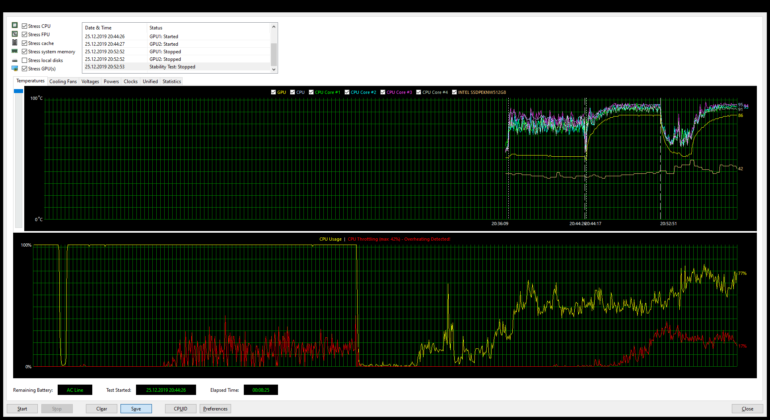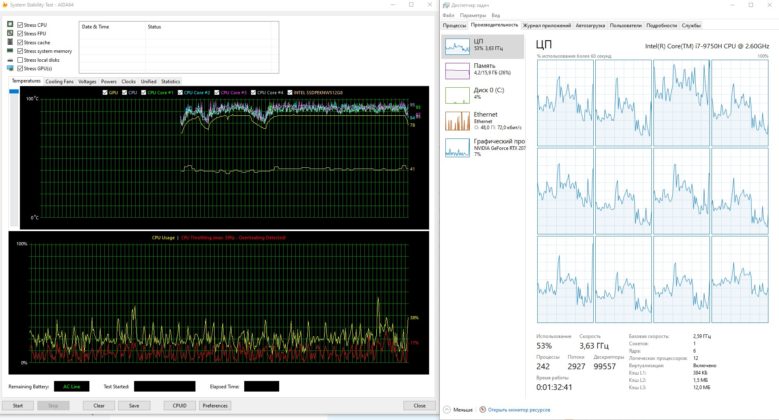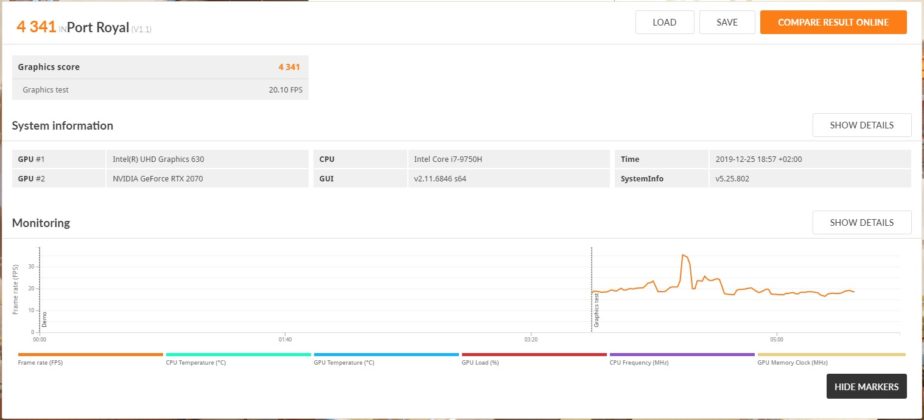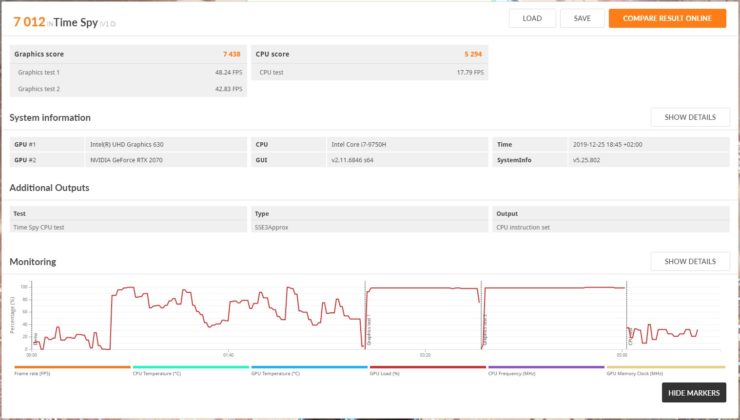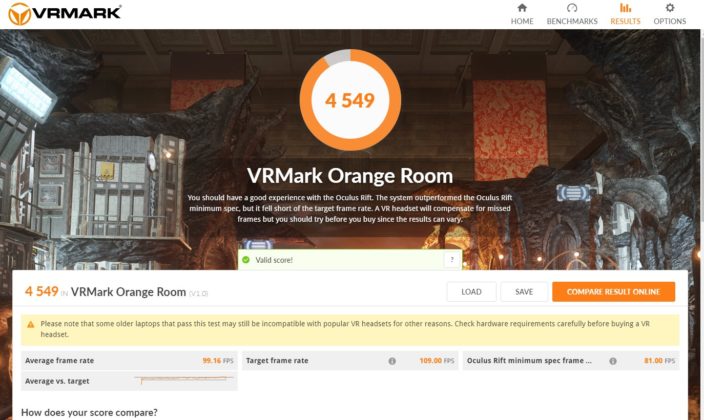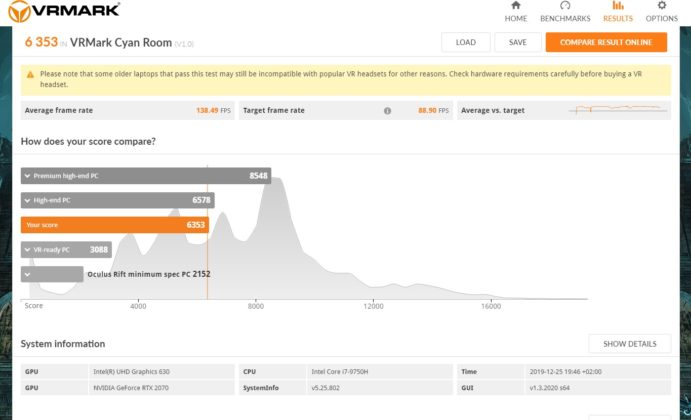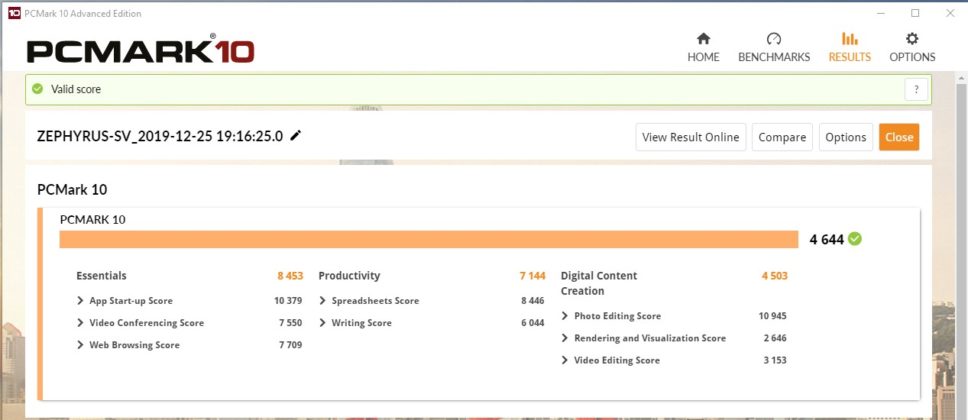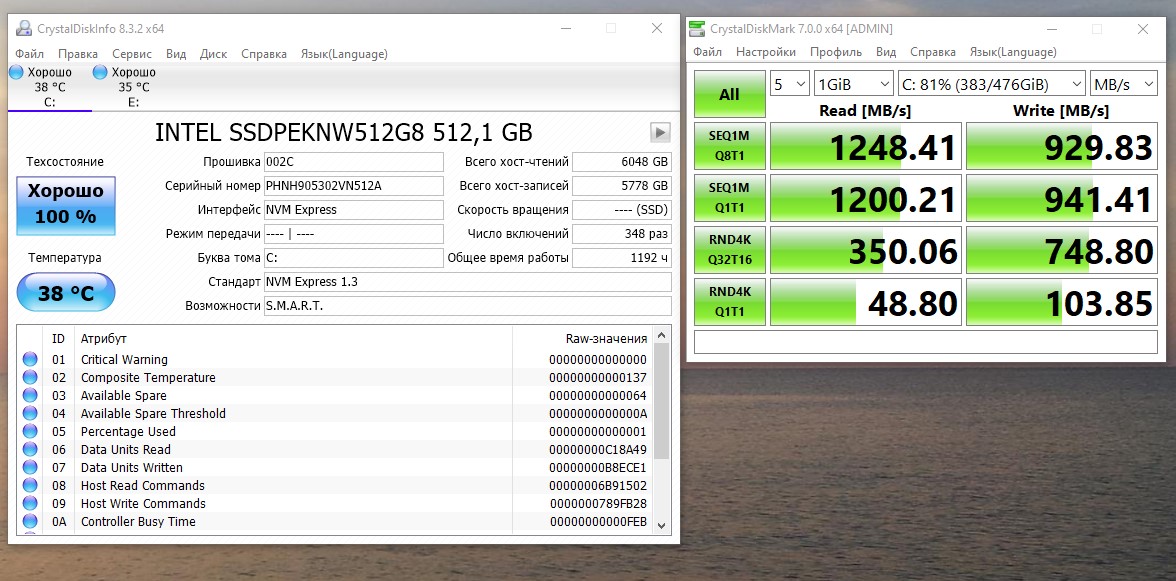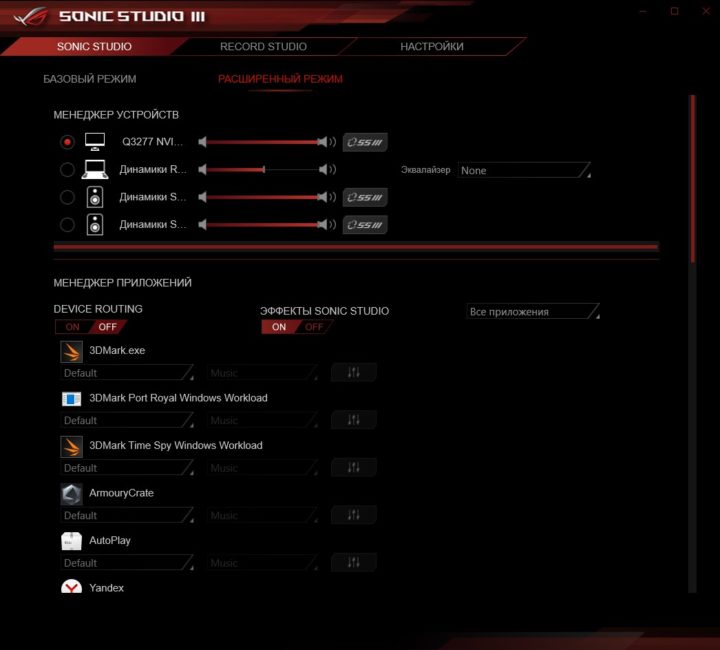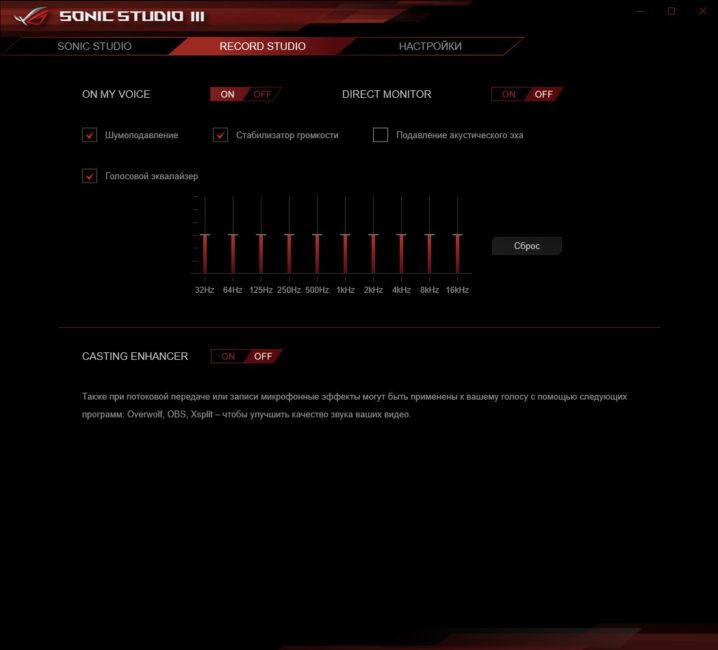ゲーミング ノートパソコンをどのように想像しますか? このクラスのデバイスに対する私のビジョンについてお話します。 主にコンセントから電力を供給される大画面を備えた巨大で厚い「ボックス」であり、純粋に条件付きでモバイルと見なすことができます-せいぜい、敷地内の場所から場所へ移動できます。 そして、彼らは通常、純粋にゲーマーの「スペースデザイン」を持っています。これは、気まぐれな詳細、多くの積極的な照明、グリル付きの冷却システムの巨大な空気取り入れ口など、他のものと混同しないでください。

しかし、私の頭の中のこの固定観念は、 ASUS ROG ゼピュロスS GX502GW. このレビューでは、比較的コンパクトでエレガントなラップトップで生産的な鉄がどのように使用されているかを確認します.

選択の苦しみは続く
このレビューでは、デスクトップ PC の代わりとして自分のニーズに合わせて試したさまざまなラップトップに関する記事のサイクルを続けていることを思い出してください。 以前にテストしたものはウルトラブックです ASUS ZenBook 14 (UX434FL)、非常にクールであることが判明し、私のすべての作業タスクをほぼ完全にカバーしましたが、グラフィックサブシステム(GeForce MX250)が弱いため、選択を止めることができませんでした。 そして、私は時々ゲームをするのが好きです。 大きな QHD モニターでも。

そして、残念ながらUX434FLと別れましたが、「マシュマロ」はなんとか私を元気づけてくれました。 はい、コンパクトさの点では、Zephyrus S は 14 インチの zenbook よりも著しく劣っていますが、ほとんどの場合、基本的にデスクベースのワークステーションが必要であり、機動性は二の次であることを考えると、このラップトップは私にぴったりかもしれません.
また読む: レビュー ASUS ZenBook 14 UX433FNはコンパクトでスタイリッシュ
また、Zephyrus S は、画面サイズが大きくても、それほど大きく見えません。 ラップトップは非常に可動性が高く、重量はわずか2kgで、私の意見では、ずんぐりした男性にとってはそれほど重要ではなく、出張や旅行に適しています.

主な特徴 ASUS ROG ゼピュロスS GX502GW
- 寸法 (HxWxD): 18.9 x 360 x 252мм
- 質量: 2キロ
- スクリーン: IPS 15,6インチ、マット、1920×1080、141 ppi、144 Hz
- プロセッサ: Intel Core i7 9750H (Coffee Lake Refresh)、14 nm、6 コア、周波数 2,6 ~ 4,5 GHz、L3 キャッシュ - 12 MB
- RAM: 16 GB DDR4 2666 MHz - ボードにはんだ付けされていない、さらに 32 GB まで拡張可能なスロット
- 内蔵グラフィック: インテル UHD グラフィックス 630
- 個別グラフィックス: NVIDIA GeForce RTX 2070 8GB GDDR6
- ストレージ: SSD NVMe M.2 512 GB
- コネクタ: 1x HDMI、1x LAN 1000 Mbit/s、1x USB 3.2 Gen 2、2x USB 3.2 Gen 1、1x USB Type-C 3.2 Gen 2、1x 3.5 mm ジャック (マイク)、1x 3.5 mm ジャック (オーディオ出力)
- ワイヤレスモジュール: Bluetooth 5.0、Wi-Fi 802.11 b / g / n / ac
- 音響システム: Sabre Hi-Fi、2 スピーカー
- バッテリー:リチウムイオン76W・h
ポジショニングと価格
このラップトップがメーカーによってゲーム用として位置付けられていることは明らかであり、Republic Of Gamers ラインに属していることはこれを明確に示しています。 しかし実際には、事務作業から始まり、コンテンツ処理を続け、ゲームで終わる、あらゆるタスクを実行するためのユニバーサル モバイル ワークステーションと見なすことができます。
率直に言って、ラップトップの価格はプレミアムです。私がテストした構成では、144 Hz の画面、Core i7-9750H プロセッサ、GeForce RTX 2070 ビデオ カード、16 GB の RAM、500 GB を搭載しています。 SSD は、UAH 63699 (約 2700 ドル) で提供されます。 また、充填が似ているが、画面周波数が 240 Hz の変更も販売されています。その費用は 69999 UAH (約 3000 ドル) です。
パッケージ内容
大きな箱の中身は、よりインペリアルセットに近い本物のPCボイヤーセットと言えます。 ラップトップ、巨大な電源、有線マウス ASUS ROG STRIX IMPACT P303、持ち運び用のシックなバックパック。 最後のつの要素について個別にレビューを行うこともできますが、それはやりすぎです。私はすでにかなりボリュームのあるストーリーを計画しています. 写真でやります。 また、上の構成では、ラップトップには別の外部 Web カメラが付属していることにも注意してください。 はい、ラップトップには組み込まれていません。理由は聞かないでください。 あなたが尋ねるように、私はその質問を駐在員事務所に転送します. しかし、テストキットにはこのカメラがありませんでした。
デザインと素材
一見すると、比較的薄くてコンパクトなクラシックな 15,6 インチのラップトップがあります。 はい、ROG Zephyrus Sは、そのオリジナルのスタイルで一目であなたを殺すようなデバイスではありません. しかし、徐々に、より詳細な知り合いの後、あなたは彼の哲学に飽き始め、多くのクールな機能に気づき始めます. 最初は平均的に見えたラップトップは、詳細が非常に興味深いことがわかりました。 特に電源を入れたときですが、それについては後で詳しく説明します。

ディスプレイユニットに行きましょう。 外側から見ると、下部にある元のカットアウトがすぐに目に留まり、そこからステータス インジケーターのあるパネルの一部が閉じた状態で見えます。

また、ディスプレイ部分は約5mmと非常に薄いです。

ディスプレイブロックの外側部分には、斜めの一方向研磨のテクスチャ効果を持つ黒く着色されたアルミニウムが使用されています。 そして左側の大きなROGロゴは、デバイスの電源を入れると血まみれの文字で光ります.

一般的に、ラップトップのこの部分は非常にスタイリッシュです。 平均的な人の視点から見ると、おそらく最もスタイリッシュです。 ちなみに、カバーはプリントを積極的に集めており、拭き取るのは簡単ではありません。
ラップトップを開いて、中身を確認します。 画面の側面と上部のフレームは記録的に小さく、つや消しのプラスチック製です。 しかし、画面の下には広いフィールドがあります。 とても大きいので、このフィールドのために画面の高さをもう少し高くするとかっこいいでしょう。 画面を損傷から保護するために、周囲全体にゴム製のガスケットがあります。

ボトムフィールドが過剰とは言えません(皮肉)。 ここには本当に何かがあります。 たとえば、中央にはROG ZEPHYRUSというスタイリッシュな碑文があり、特定の角度でしか見えません。その下にはマイク用のつの微細な穴があり、左側には大きな「賞賛」があります(気付かないことは不可能です)。ディスプレイに使用されている主要な特性と技術の銘板が付いたステッカー。 そのようなラップトップを購入した場合、まずステッカーを取り除きます。 そして、なぜウェブカメラがないのか - それは明らかではありませんが、下のフレームには十分なスペースがあります。

ROG Zephyrus S GX502GWについて知っておくべき最も重要なこと。 このラップトップは、非常に奇妙なエンジニアリングおよび設計ソリューションを使用しています。 そして、それについて警告しないと、決して推測できないかもしれません。 ケースの手のひら部分の主な素材はマグネシウム合金です。 これは、プラスチックの下で非常に巧みに偽装されています。 また。 の ASUS 彼らは金属製のケースを取り、マットなプラスチックとソフトな手触りの混合物を模した特別なコーティングを上に追加しました.

しかし、私の説明から見えるほどすべてが悪いわけではありません。 それは非常に興味深く、珍しいものであり、軍のステルス技術のスタイルであることが判明しました-反射を最小限に抑えたつや消しの黒いコーティング。 手触り - 柔らかなざらつきでとても心地よいです。 しかし同時に、手から指紋や脂っこい汚れを完全に収集します。 表面は簡単に拭き取れますが、筋は残りません。

要素の構成
マグネシウム合金がプラスチックに偽装された後、私はもはや何も確信が持てません。 しかし、キーボードユニットの上には小さな穴の開いたパネルがあり、金属なのかプラスチックなのかわかりません。 面白いことに、小さなほこりや破片がミシン目に詰まることがあります。これは肉眼で見ることができますが、拭き取ることはできません.
上部のパネルには、ラップトップ、電源(充電)、およびドライブの動作の状態を示すつのLEDがあります(前述のように、蓋を閉じたときにディスプレイユニットの切り欠きから見えます)。 右下は赤いアクティビティ LED が付いた六角形の電源ボタンです。

パネルの左側には、おそらくキーボードに関連する つのボタンがあります。音量の上下、マイクのミュート、および ROG の署名ボタンです。デフォルトでは、Armory Crate プログラムを起動するために使用されます。詳細は後で。
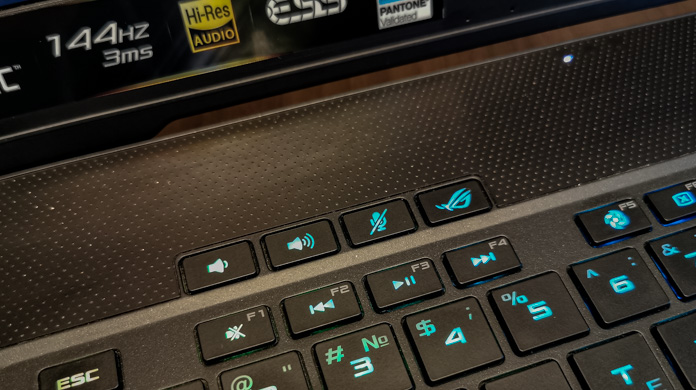
その下には、ケースの幅全体にわたる一種のくぼみに、キーボードがあります。 また、別のセクションで説明します。

左側のキーボードの下には、プロセッサとビデオ カード専用の別のステッカーのバッチがあります。 そして、一体型デザインの大型タッチパッドが構成を完成させます。 その下には、ラップトップ カバーを開くためのノッチがあります。
下部パネルは金属製で、ネジで本体に取り付けられています。 それは複雑で、端まで面取りされており、 つの部分で構成されており、そのうちの つ (ユーザーに近い方) は固定されており、 つ目は、蓋を開くと本体からスライドして出てくる頑丈な金属プレートです。

同時に、ディスプレイのヒンジの下に追加のギャップが現れ、冷却システムの効率が向上します。

ケースの幅全体に、上部と下部に 2 つの長いゴム足があるため、ラップトップはテーブルの平らな面に自信を持って立つことができます。 ユーザーに近い側にもつのスピーカーがあります。

人間工学と組み立て
ところで、使いやすさについて話しましょう。 上記のエレベーターは、キーボードユニットをテーブルの表面からわずかに持ち上げ、わずかな角度で配置することで、ラップトップを使用する人間工学を改善します。
手はキーボードの下の領域に完全に配置され、十分なスペースがあります。 表面は快適で、ラップトップと接触する場所で皮膚の炎症や手のひらの発汗を引き起こしません。

キーボード部分はケース上部全体と一体成型されているため、使用中にたわむことはありません。 Windows の世界では、このようなものに出会うことはめったにありません。

Zephyrus S は、片手で蓋を開けるテストに冷静に自信を持って合格します。 ヒンジは滑らかでありながらしっかりと固定されており、集中的なタイピングやゲーム中にディスプレイがぐらつくことはありません。

一般に、要素の全体的な薄さにもかかわらず、ラップトップの設計は非常に厳格です。 ディスプレイ ユニットはわずかに曲がる可能性がありますが、わずかな範囲内です。 過負荷にしない方が良いです。 しかし本体は一体型で、曲げやねじれによる変形は一切ありません。 自信を持って角を取り、ラップトップを持ち上げて、片手でコンソールにぶら下げた状態で保持できます。

ポートとコネクタ
インターフェイスについて簡単に説明します。 左側: 電源コネクタは同軸 - 真ん中にあり、あまり便利ではありません。私はディスプレイに近いほうが好きです。

さらに、RJ45 ネットワーク ポート、HDMI ビデオ出力、USB-A、およびマイクとヘッドフォン用の 2 つの 3.5 mm オーディオ ジャックがあります。

右側 - ケンジントン ロック、3.2 つの USB-A、USB タイプ C (ディスプレイ ポート)。 Power Delivery サポートが無効な状態のすべての USB 規格は、モバイル デバイスの充電に適しています。

もちろん、カードリーダーの欠如について不平を言うことはできますが、個人的には、それは重要ではありません。 しかし、あなたがクリエイターで、週末をカメラからラップトップに頻繁にリセットする必要がある場合は、回避策 (ケーブルまたは Wi-Fi) を探すか、外部カード リーダーを購入してください。

画面
彼は単に素晴らしいです。 これが(個人的には)理想的なものです。 これは、マット仕上げ、フル HD 解像度、3 ミリ秒の短い応答時間の非常に高品質な IPS マトリックスです。 ただし、ゲーミング ラップトップで IPS が使用される理由は明らかではありません。 それでも、ゲーマーの基準では 3 ミリ秒は多すぎます。 私が間違っている? いずれにせよ、メーカーがそのようなスクリーンを設置してくれてうれしいです。

遅延は私にとって重要ではありませんが、演色性も標準に従って認定されています パントン - 写真を頻繁に処理する必要があり、「正しい」キャリブレーションと十分な色域を備えたディスプレイが必要なため、非常に適しています。 そして、 ASUS ROG Zephyrus S GX502GW にはすべてが備わっています。 HDR のサポートもありますが、ビデオの再生のみで、ゲームはサポートされていません。 少なくとも、それが Windows 10 の報告方法です。
一般に、ディスプレイは心地よい自然な演色が特徴ですが、同時に、この自然さが著しく損なわれる場合、ゲームでカラープロファイルを調整するための多くのオプションがあります. 構成とプロファイルの切り替えは、ROG GameVisual アプリケーションを介して行われます。
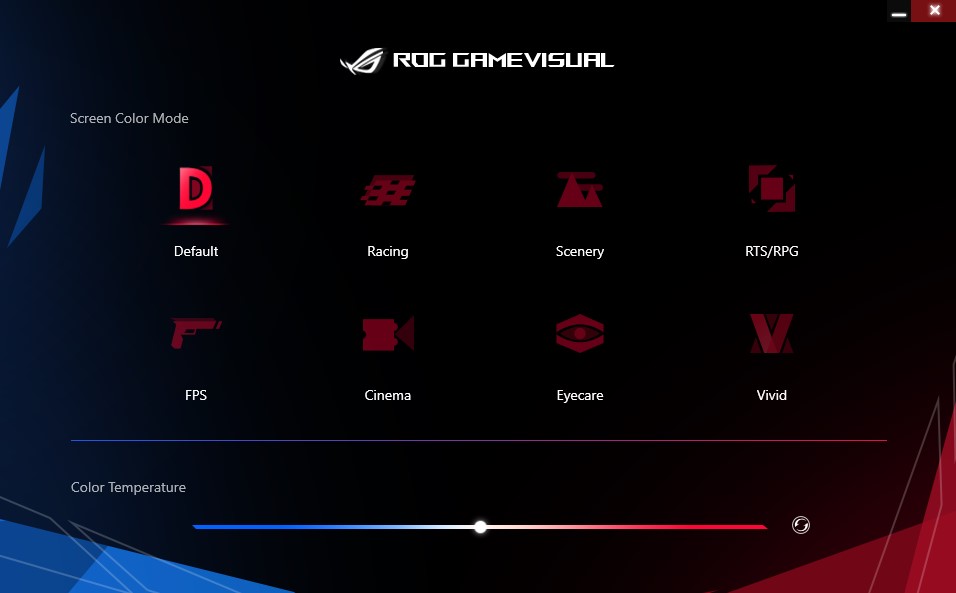
さらに、優れたディスプレイ輝度範囲に注目できます。 シーズンではないので、晴れた通りで画面をテストできないのは残念です。 しかし、実際には、このラップトップは明らかに屋外での使用に向いていません。 屋内では、約 50% の明るさを使用します。それ以上の明るさは無意味です。 そのため、予備があります。
画面上のトレンドのゲーム機能の 1 つはテクノロジ サポートです。 NVIDIA G-SYNC と最大 144 Hz のリフレッシュ レート。要するに、すべてが規範に従っています。繰り返しになりますが、私は個人的にこれらのチップをあまり必要としませんが、これらがゲーミングラップトップにとって重要なポイントであることを理解しています。
以下も参照してください。 ビデオ: ラインから最適なビデオ カードを選択します ASUS GeForce GTX 1660 スーパー
キーボード
ラップトップの優れたキーボードをもう つ称賛します。 島型で柔らかく、コースがはっきりしています。 ほぼ無音。これは、ナイト スケート リンクの愛好家や、大量のテキストを入力するクリエイティブな個人にとって重要な場合があります。 たとえば、反動が大きいためにお気に入りのメカニックの使用がまったく受け入れられない夜に、ミューズがよく私のところに来ます。

キーボードのレイアウトについてはまったく不満はありません。ほとんどすぐに慣れました。 構成は少しカスタマイズされていますが、独自のボタンがあり、アクション キーは右側の別の列に配置されています。 ここにはデジタル ユニットはありませんが、これは会計マシンではありません。

このテキストの半分をラップトップのキーボードで入力しましたが、これらの目的には完璧であると言えます。 特に、バックライトの柔軟な設定を考えると、明るさ (3 レベルまたは完全なシャットダウン) と、ほぼすべての RGB パレットである色の両方の観点からです。

さらに、キーボードのバックライトはアニメーションと多数の効果をサポートします ASUS オーラ。 また、Aura Creator ユーティリティを使用して独自のパターンを作成し、照明を他の互換性のあるゲーム周辺機器と同期させることもできます。 私はこれらの機能をまったく必要としません。私は静的な照明を使用し、時々状況に応じて色を変更するだけですが、この点で真のゲーマーは完全に甘やかされています. 照明は、インストールされている独自のユーティリティ Armory Crate によっても制御されます。これについては、後で詳しく説明します。
また読む: レビュー ASUS TUF Gaming K7 はゲーミング光学メカニカル キーボードです。
また、バックライトをすばやく制御することもできます。FN キーと矢印キーの組み合わせを使用して、アニメーション パターンを変更し、明るさを調整します。
キーボードの唯一の顕著な欠点は、バックライトにも関連しています。 私の場合、ロシア語とウクライナ語の追加言語のマーキングは、英語の文字よりも強調表示されます。 もう 1 つの機能があります。Zephyrus S では、追加機能 (マルチメディア コントロール、輝度調整など) 用の F12 ~ F キーが FN ボタンと連携して機能します。 ZenBookと Vivo本のデフォルトは正反対です。 ただ、慣れるしかありません。
以下も参照してください。 ビデオ: 概要 ASUS ZenBook Pro Duo – 100 万グリブナのラップトップ!
タッチパッド
まあ、ここではすべてが普通です。 角が丸いかなり大きな黒い長方形。 無地のつや消しプラスチック。 ちなみにキートップも同じ素材でできています。 見た目はこれらの要素が本体と完全に融合していますが、手触りは荒くなく滑らかです。 そして、指から指紋と脂肪沈着物を非常に積極的に収集します。 タッチパッドは常に油っぽく見えます。 ただし、機能にはまったく影響しません。

この要素は、Windows タッチパッドから求めることができるのと同じように機能します。 プラットフォームの下隅は当然ボタンとして機能します。 マルチタッチとジェスチャーがサポートされています。 一般的に、彼らが言うように - 苦情はありません。
ワイヤレス接続
Bluetooth 5.0 について多くを語っても意味がありません。 まあ、それは存在し、正常に動作します。 しかし、Wi-Fi モジュールはクールで、私の TP-Link Archer C7 ルーターからすべてのジュースを絞り出し、おそらくこのルーターが 5 GHz チャネル上の つのワイヤレス クライアントに提供できる最大速度を示しています。
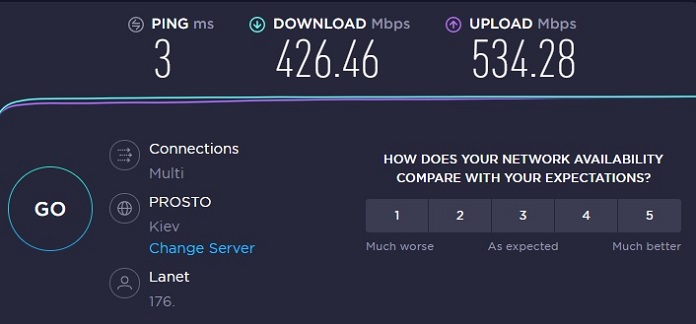
ブランドソフトウェア
生産性の問題に進む前に、ラップトップにインストールされている一連のプログラムとユーティリティに慣れておく必要があります。 ラップトップの生産性と自律性に関連する問題を理解するには、まずデバイスの動作モードとその制御方法を理解することが役立つためです。
通常、ラップトップにインストールされたソフトウェアは刺激を引き起こすだけです。 個人的には、最初の電源投入後に、すべての独自のがらくたをシステムからきれいにしようとしています。 しかし、 ASUS ROG Zephyrus S、このソフトウェアは非常に便利です。さらに、ラップトップのすべての機能を手動で制御し、最大限に活用したい場合は、これが不可欠であると言えます。
ASUS 武器庫
主なユーティリティは Armory Crate です。 実際には、他のアプリケーションの機能が集められたラップトップを管理するためのハブです。 その起動は別の物理キーに割り当てられます。 そして正当な理由があります。 このプログラムは、ラップトップのシステム、機器、および機能を管理するためのユーザーの幅広い機会を開きます。
最初のウィンドウには、システムと機器の構成に関する基本情報が表示されます。メイン システム インジケーターのリアルタイム監視機能があります - CPU と GPU の現在の負荷と周波数、メモリ モジュールの電圧、温度、ファン速度とノイズレベル。
Armory Crate を使用すると、ラップトップの つの主要な動作モード (静音、効率、ターボ) を切り替えることができます。 また、Windows OS の制御を移すことも可能で、システム電源プロファイルが使用されます。
アプリケーションの外では、FN + F5 キーの組み合わせを使用して独自のモードを切り替えることができます。
つのパフォーマンス プロファイルすべてを簡単に分析してみましょう。
静かな - 実際、バッテリーからの主な動作モード。 ラップトップはバッテリ寿命を延ばそうとし、プロセッサの周波数を可能な限り低い値に下げます。 したがって、冷却システムは可能な限り最小のファン速度で動作します。 このモードでは、統合グラフィック アクセラレータが使用されます。
効率 - 実際、デフォルトでは、ネットワークからのラップトップの自動操作モードです。 できるだけ静かに作業することを優先します。 ただし、ユーザーのタスクに応じて、ラップトップのパフォーマンスが向上し、それに応じて冷却システムの効率が向上し、必要に応じて個別のグラフィックスアダプターに切り替わります。
ターボ - 冷却システムの最大生産性と最大効率のモード。 遅延のない保証された電力が必要な場合に使用します。 実際には、効果的なモードは多少の遅延で機能し、自動化はほとんど対応しますが、アイアンが適切なタイミングで周波数のピーク値に到達する時間がない場合があります。 このモードは、プログラムを実行したり、最大のパフォーマンスと最小の時間コストを必要とするアクティビティ (高速ビデオ レンダリングなど) を実行したり、FPS の低下なしで最も難しいゲーム (サイバー トーナメントや重要なストリーム) をプレイしたりしたい場合に、手動で有効にする必要があります。
「デバイス構成」セクションでは、いくつかのパラメータを簡単に調整できます。たとえば、Win キーの無効化、ROG キーの再割り当て、統合グラフィックスの非アクティブ化 (再起動が必要)、および並列アクティブ化によるフロッピーディスクの使用への完全な切り替えなどです。関数 NVIDIA G-SYNC、ロード時のタッチパッドとサウンドをオフにし、ディスプレイのオーバードライブ テクノロジーを有効にします (最小応答 3 ミリ秒をオンにします)。
プロファイル管理もここにあります。実際、これらはさまざまな状況でラップトップを使用するためのプリセットです。 例えば、仕事、出張、ゲーム。 機器のパラメーターと動作を設定することに加えて、ここでプログラムの起動をバインドしたり、その逆をバインドしたり、プロファイルに切り替えたときにプログラムを閉じたりすることができます。
タブの つは、キーボードのバックライト設定と冷却システム領域のバックライト領域専用です (実際、ラップトップは画面ヒンジに近い下から照らされています)。

標準のアニメーション効果を切り替えたり、色や強度を調整したりできます。 独自のエフェクトを作成するためのツールもあります。 ラップトップの電源を入れたり切ったり、スリープモードに切り替えたりするときに、さまざまな照明効果を有効にすることができます。 また、ゲーム周辺機器がサポートされている場合 ASUS Aura を使用すると、デバイスのバックライトを同期できます。 また、オーラ効果をサポートするゲームを実行すると、特定のゲームの瞬間が照明に影響するイベントをアクティブにします。 一般に、必要に応じて飛び込むことができる光の世界があります。
また、前に述べたように、Armory Crate は、他のユーティリティで構成されているパラメーターをアクティブ化するためのハブです。 たとえば、特別なボタンを使用して、デバイスを使用するさまざまなモデル用に作成された、または特定のジャンルのゲーム用にシャープ化された、ディスプレイのさまざまなカラー プロファイルを切り替えることができます。 プロファイル設定自体は別のユーティリティで実行されます - ASUS GameVisual、および別のボタンの助けを借りて、Sonic Studio プログラムからサウンド プロファイルを切り替えることができます。
Armory Crateには、それほど重要ではない他のタブもあります-組み込みストアからのオファー、たとえば、Auraエフェクトをサポートするゲーム、インストールされたゲームのライブラリ、テクニカルサポートのあるROGユーザーセンターなど. 深入りしても意味がない。
MyASUS
このサービス アプリケーションは、基本構成、シリアル番号、および保証期間に関する情報を提供し、独自のソフトウェアとドライバーの関連性を監視し、自動ソフトウェア アップデートを実行するか、ドライバーを手動でダウンロードすることができます。 ハードウェア診断を実行したり、ユーザー サポートに連絡したりすることもできます。
ユーティリティの重要なオプションは、バッテリーの寿命を最大限に延ばすためにラップトップの充電モードを選択できることです。 ラップトップが常にまたは頻繁に外部電源に接続されている場合は、システムがバッテリーを完全に充電するのではなく、60 ~ 80% まで充電できるようにするのが合理的です。
アーマリー クレート モバイル アプリ
興味深い機能は、スマートフォンを介したラップトップのリモート コントロールです。 たとえば、プレイ中にパラメーターをすばやく切り替えたい場合、ゲームを終了する必要はなく、モバイル アプリから必要な設定を行うことができます。 クール、何...
QRコードを介してスマートフォンをラップトップに接続するだけです。 Armory Crate スマートフォンは、組み込みのラップトップ アプリケーションの機能をほぼ完全に複製します。
冷却システムの生産性と運用
ここで、最も重要な質問に行き着きます。 ラップトップが実際に使用されている様子。 そして、これは鉄の正味の力の問題ではありません。すべての指標は長い間知られており、再確認する必要はほとんどありません. 質問は違います。 特定のラップトップでプロセッサとビデオ カードがどの程度公開されているか。
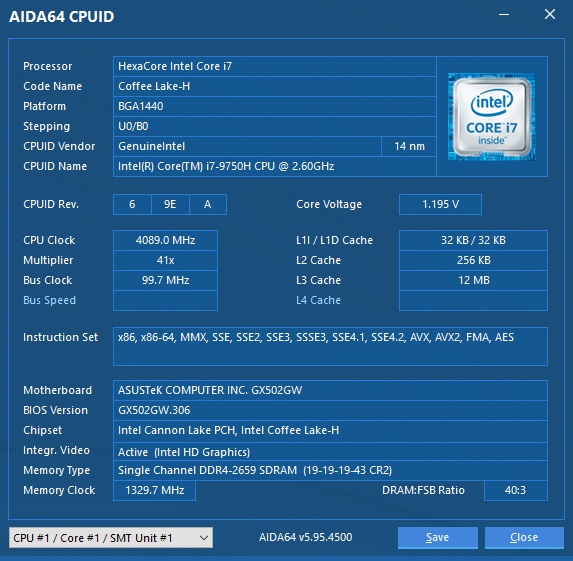
そして、私はそう答えます。 実使用でもゲームでも、ほとんど不満はありません。 しかし、テストでは、冷却システムに適用されたすべての革新にもかかわらず、アイロンが 100% 開くことはまだできないことが示されています。 これは一般的に予想されます。 それでも、ROG Zephyrus S は、本格的なデスクトップ コンポーネント (Intel Core i7 9750H プロセッサと GEFORCE RTX 2070 グラフィック アクセラレータ) を使用します。これは、本格的な冷却システムを備えた大型のコンピュータ ケースに取り付けるのが理想的です。
その結果、ラップトップの動作中はほとんどの場合、プロセッサの周波数が制限されます。 スロットリングはなく、ストレス テストではプロセッサのみがロードされます。 少なくとも統合グラフィックスが積極的に関与するとすぐに、スロットリングは約 20% になる可能性があります。 また、ディスクリート ビデオ アダプターが有効になっている場合、スロットリングは 40 ~ 50% に達する可能性があります。 ゲーム中、温度は 90 ~ 95 度まで急上昇し、常にそこにとどまり、プロセッサの周波数は 3 GHz の中ほどまで低下します。 同時に、冷却システムは最大のパフォーマンスで動作します。 もちろん、ターボモードですべてのテストを行いました。
Futuremark パッケージ – 3DMark、VRMark、PCMark:
しかし、実際の操作では、アイアンのパワーに対するそのような制限でさえ、どのタスクでもパフォーマンスの不足を感じないのに十分です. あなたは、ストレス テストが非現実的なユース ケースであることを理解しています。 実際、ゲームでも、プロセッサは半分の容量でしかロードされません。 そして私が見た - 40パーセント. RDR2は効率モードでもプレイできます. しかし、人員不足は時折起こります。 これを防ぐには、難しいゲームを始める前にターボモードに切り替えることをお勧めします。 問題が発生した場合は、後で切り替えることができます。 したがって、実際のゲーム体験に移りましょう。
以下も参照してください。 ビデオ: 概要 ASUS ROG Strix Scar III – 最高のゲーミング ノート PC の つ
すべてのゲームは、特定のタイトルでのみ可能な最高のグラフィック設定でテストされました。 2560x1400 の QHD 解像度のモニターも使用されました。 つまり、フル HD 画面では、プロジェクトにもよりますが、約 10 ~ 30% の FPS の追加の増加が期待できます。 さらに、高い FPS でプレイしたい場合は、グラフィック設定を少し下げて不要な効果を拒否できます。
- World Of Warplanes: 80 ~ 120 FPS、まれに 60 FPS に落ちる
- Dead Redemption 2: 35-45 FPS を読んでください。 ゲームにはフレーム制限があることに注意してください。 最大は 50 FPS です。 とにかく、それ以上は得られません。
- GTA V: 60 FPS - ゲームプレイが 59-61 k/s で安定しているため、これも制限であることを理解しています
- PUBG: 40-60 FPS
ラップトップのディスク サブシステムは、512 GB のボリュームを持つ Intel 製の つの NVMe SSD によって表されます。 実際の操作で苦情がないかなり迅速な解決策。 CrystalDiskMark でのベンチマーク結果:
自律性
まず、ここで理解しておくべきことがあります。 このラップトップでは、プラグを抜いたゲームはお勧めしません。 このような巨大なアダプターがキットに含まれているのも不思議ではありません。 むしろ、それは電源ユニットそのものです。 ここのアイロンは非常に強力であるため、バッテリーからの電力供給では、たとえば、デスクトップ ディスクリート ビデオ アクセラレータ GeForce RTX 2070 を操作するには不十分です。外部電源に接続します。
デフォルトでは、外付け BJ から切断すると、ラップトップは組み込みのインテル UHD グラフィックス 630 を使用してサイレント モードに切り替わります。はい、「効率」モードを有効にして、その間にゲームを実行することもできます。 ただし、たとえば RDR10 の 13 ~ 2 FPS に満足することはまずありません。 同時に、このパフォーマンスでも、eスポーツや、Counter StrikeやDotaなどの比較的要求の厳しいタイトルには十分です. しかし、長くはありませんが、バッテリーは約 時間半で放電します。
一般的に、それは理解する価値があります ASUS ROG Zephyrus S は非常に強力なコンピューターであり、外部電源に接続された静止モードでのみその栄光を発揮します。 モバイル形式でも優れたパフォーマンスを発揮しますが、大幅に制限されます。 実際、Uインデックスと統合グラフィックスを備えたCore i7の同じZenBookのレベルまで。 つまり、フルパワーが必要な場合は、コンセントを探してください。
しかし、自律性に戻りましょう。 以上の理由から、静かな経済モードで正確に測定しました。 通常のオフィスでの使用 (ブラウザー、メッセンジャー、ビデオの視聴) で、画面の明るさが 4% の場合、バッテリー充電が 100% から 20% になるまでに 50 時間かかりました。 YouTube、テキストの組版と編集。 一般に、バッテリーが完全に放電されるまでに最大 5 時間かかると考えられます。 そのようなラップトップにはかなりまともです。
あなたの仕事がまだより多くの電力を必要とし、効率的なモードに切り替える場合は、タスクのエネルギー強度に応じて、最大 2 ~ 3 時間を見込んでください。 この間、出口に近づくようにしてください。
完全なバッテリーからの充電に関しては、非常に迅速に行われます。 20% から 100% まで - 約 時間。
音
スピーカーが つ内蔵されており、ラップトップの標準では非常に大きな音です。 音質は中音量で最もよく現れますが、ここでは低音との類似性に気付くことさえあります. 音量レベルをさらに上げると、実際には中高域がより多くなります。 しかし、一般的に - のサウンドサブシステム ASUS ROG Zephyrus Sは素晴らしいです。

Sonic Studio アプリについては既に説明しました。 したがって、その助けを借りて、サウンドを改善できます。 特に良いヘッドフォンを使用している場合。 ここでは、既製のプロファイルとエフェクトに加えて、イコライザーの微調整が見つかり、特定のアプリケーションにプリセットを適用できます。 さらに、音声の送信および録音用のマイク パラメータを細かく調整できます。
結論
ASUS ROG ゼピュロスS GX502GW 主にその二元論に感銘を受けます。 彼は、両面のヤヌスのように、一度にいくつかの形で存在します。 一方では、古典的な 15,6 インチのラップトップがあります。 単色のバックライトを使用するか、完全にオフにしてケースの名前を読まないと、ゲーマーの品種を認識するのは非常に困難です。

ラップトップは非常にコンパクトで軽量で、エレガントだとさえ言えます。 また、私の標準的な作業アプリケーションのモードでは非常に静かです。 あなたが彼の獣を目覚めさせるまで。 それから彼は本物のドラゴンに変身し、想像を絶するあらゆる色の火を吐き出し、ジェット戦闘機のように口笛を吹いたりブンブンと音を立てたりして、目の前にある仕事をいとも簡単に飲み込みます。

コンパクトなラップトップで、最も難しいゲームを最高の設定で快適にプレイできることは、信じられないほどです. しかも高画質で。 唯一のことは、冷却システムが信じられないほど大きな音を立てるため、ヘッドフォンで行うことをお勧めします. ラップトップは静かにできたでしょうか? おそらくですが、その場合、サイズと重量が増加する可能性が最も高くなります。 そして、それは平均的なゲーム用ラップトップになります-厚くて重い.

はい、ROG Zephyrus S は本質的に妥協のラップトップですが、いつでもすぐにパワフルなゲーム ユニットに変身できる静かなオフィス マシンであることが魅力的です。 そして、これがこのデバイスをユニークにするので、推奨するのは簡単でもあり難しいことでもあります。
タスクの明確なアイデアがあり、高度に専門化されたラップトップが必要な場合、「マシュマロ」はおそらく適切ではありません. しかし、私のように汎用性のファンなら、おそらくこれ以上の選択肢は思いつきません。 個人的には、現時点でこのラップトップが第 1 候補です。 しかし、私は(念のために)さらにいくつかのモデルを試してみるつもりです。それらについては間違いなくお伝えします. 接続を維持!